Innan lanseringen av iCloud, var det enkelt att dela ett Apple-ID kopplat till iTunes eller App Store - du skulle helt enkelt logga in på samma konto på alla enheter och du skulle behöva köpa en app mer än en gång.
Med lanseringen av iCloud kan användarna fortfarande dela ett huvud "iTunes-konto" (om du vill) och har fortfarande ett eget iCloud-konto kopplat till resten av iOS-tjänsterna. Även om inte många människor inser hur enkelt det är.
När du initialt installerar en ny enhet, fortsätt och logga in med enhetens ägare iCloud-konto / Apple ID. Till exempel - om du ställer in enheten för din fru och hon har sitt eget Apple ID, använder du det. Om hon inte gör det, skapa en för henne. Om du gör det kommer du att hålla din e-post och iMessages separata.
Under processen kommer App Store och iTunes-apperna också att kopplas till samma konto. Vi ska förändra det på ett ögonblick.
Här är hur:
Starta App Store. Se till att fliken Utvalda är markerad längst ner. Bläddra hela vägen tills du ser kontonamnet.
Tryck på den.
Tryck på Logga ut.
Logga in igen med hjälp av det delade Apple-id.
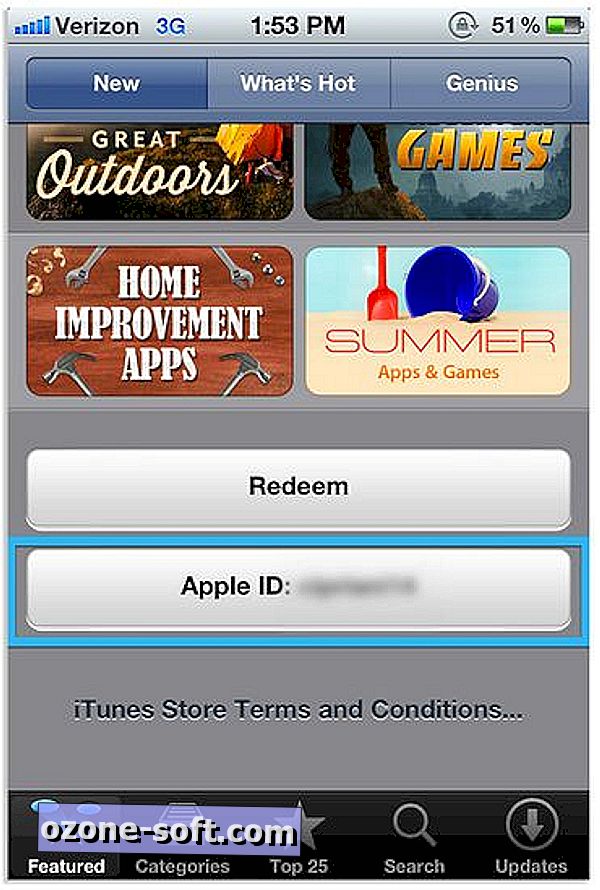
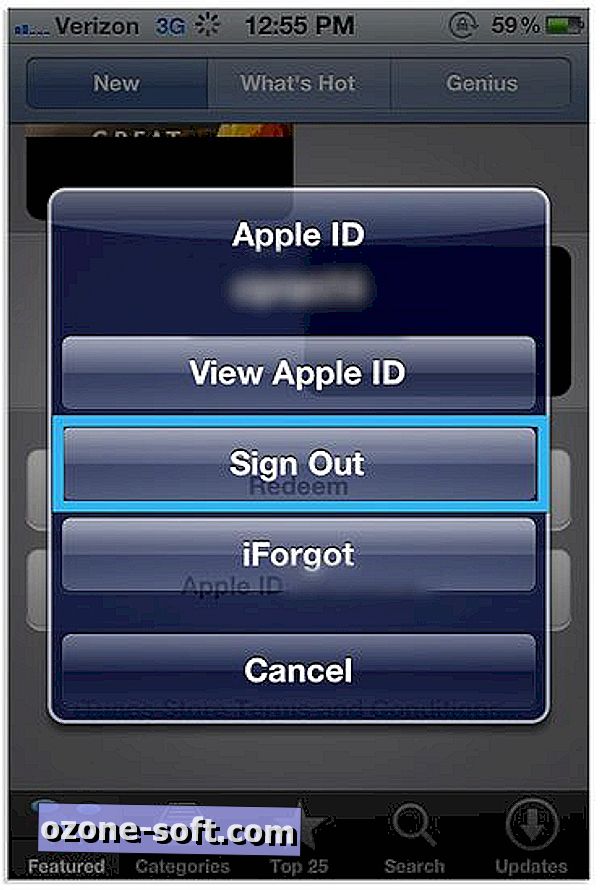
Nu är iOS-enheten kopplad till två olika Apple-ID-er. En, är enhetens ägarnamn och inkluderar iCloud-tjänsterna, det andra IDet är begränsat till bara iTunes och App Store.
Tänk på att enligt denna Apple Knowledge Base-artikel, när du registrerat ett Apple-ID på en enhet (talar strikt om App Store / iTunes), kan den enheten inte anslutas till ett annat Apple-ID i 90 dagar. Du kan också bara ha totalt 10 enheter (både iOS och datorer i kombination) som är associerade med ett Apple-ID vid varje given tillfälle.
Genom att logga in på det delade Apple-idet i iTunes / App Store kan du installera samma app på flera enheter, samt hålla all personlig information synkroniserad via iCloud separat.













Lämna Din Kommentar